Pastaba: Šie pakeitimai taikomi tik susitikimams, sukurtiems „Microsoft 365“, kuriuose yra šimtai dalyvių. Pakeitimai neturi įtakos mažesniems susitikimams.
Anksčiau, kai naudojote „Microsoft 365“ siųsdami susitikimo kvietimą šimtams dalyvių, gali būti, kad negalėjote atnaujinti arba atšaukti kvietimo. Taip įvyko todėl, kad "Outlook" eilutėje Kam nurodė kiekvieną asmenį, kuris priėmė, preliminariai priėmė arba atmetė kvietimą sekti atsakymą, ir yra asmenų, kurie gali būti nurodyti el. laiške arba susitikimo kvietime, skaičius. Jei šimtai žmonių atsakė į kvietimą, gali būti, kad negalėjote atnaujinti susitikimo.
Kad tai neįvyktų, pakeitėme gavėjų apribojimus„Microsoft 365“, kai siunčiate kvietimus susitikti arba atnaujinimus. Šie pakeitimai užtikrina, kad visada galėsite atnaujinti arba atšaukti susitikimą ir vis tiek matysite dalyvių ir atsakymų sąrašą.
Kas pakeista?
„Microsoft 365“ didžiausias gavėjų skaičius išsiunčiamame susitikimo pranešime – naujo kvietimo, susitikimo naujinimo arba susitikimo atšaukimo – anksčiau buvo 500. Dabar naujas maksimalus gavėjų skaičius yra 5 000. Šis naujas maksimumas taikomas tik susitikimo pranešimams.
Atkreipkite dėmesį, kad siunčiant el. laišką arba susitikimo kvietimą į siuntimo sąrašą, siuntimo sąrašas skaičiuojamas tik kaip 1 gavėjas.
Kokio tipo susitikimo pranašumus šis pakeitimas?
Šis pakeitimas pirmiausia naudingas susitikimams, išsiųstiems į grupes arba siuntimo sąrašus. Tikėtina, kad šių tipų susitikimai pasieks gavėjų limitą, kai dalyviai atsakys į susitikimą. Taip yra todėl, kad susitikimo organizatorius nusiųsdavo kvietimą į siuntimo sąrašą (1 gavėjas), o kai siuntimo sąrašo nariai atsakys į susitikimą, kiekvienas asmuo buvo atskirai įtrauktas į gavėjų sąrašą, kad galėtų sekti atsakymą (dėl to gavėjų sąrašas po pakankamai atsakymų pralenkė 500).
Kai gavėjų skaičius bus artimas 500, "Outlook" ne tik pakeis didžiausią leistiną dydį, bet ir nustos sekti naujus atsakymus, įskaitant atsakymą atstojančio dalyvio įtraukimą į gavėjų sąrašą.
Pastabos:
-
Net kai artimiausias maksimalus 5 000 gavėjų skaičius, dalyviai, kurie peradresuoja susitikimą arba kuriuos organizatorius atskirai įtraukia į kvietimų sąrašą, vis tiek bus įtraukti į gavėjų sąrašą, siekiant užtikrinti, kad jie gaus būsimus susitikimo naujinimus.
-
Šis straipsnis taikomas tik susitikimams, kuriuos organizuoja žmonės, naudojantiems „Microsoft 365“. „Exchange“ vietinių aplinkų administratoriai gali pasirinkti, ar taikyti maksimalų gavėjų skaičių ir, jei taip nuspręs, koks tas maksimalus skaičius turėtų būti. "Exchange" vietinėje aplinkoje organizuojamuose susitikimuose ir gavėjų sąrašui, ir atsakymų sąrašui klientai toliau naudoja senstelėjusio gavėjo ypatybę.
-
Šie pakeitimai netaikomi įprastiems el. laiškams. Šios ribos aprašytos čia.
-
Šie pakeitimai netaikomi "Teams" susitikimams, sukurtiems naudojant "Outlook". Jei naudojate "Outlook" kurdami internetinį "Teams" susitikimą, gavėjai gali būti tik 750. Siuntimo sąrašą galite naudoti norėdami pakviesti daug dalyvių į "Teams" susitikimą.
-
Nors ir palaikoma, organizatoriams nerekomenduojama pabrėžti viršutinės susitikimo gavėjų ribos (5 000), nes kai kuriuose klientuose gali kilti našumo problemų; Užuot įtraukę tūkstančius dalyvių tiesiai į susitikimo kvietimą, turėtumėte naudoti siuntimo sąrašus.
Nenoriu matyti atsakymų į susitikimo kvietimą
Jei jums nereikia žinoti, kas atsakė į susitikimo kvietimą, galite išjungti atsakymus. Ši parinktis galima „Outlook“, skirtose "Windows", „Outlook“, skirta „Mac“, Internetinė „Outlook“ ir " Outlook.com ".
Kai atsakymai išjungti, negausite el. laiško, kai asmuo priima, preliminariai priima arba atmeta kvietimą, o atsakymai nebus įrašomi į susitikimo kvietimą. Tai naudinga, jei norite informuoti žmones apie įvykį, bet jums nereikia žinoti kiek tiksliai žmonių dalyvaus, arba jei nenorite gauti el. laiškų kiekvieną kartą, kai kas nors priima kvietimą.
„Outlook 2016“, skirta „Windows“
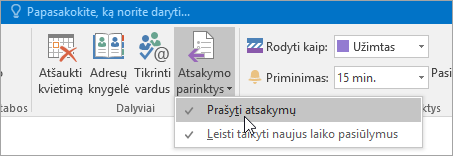
Outlook 2016 for Mac
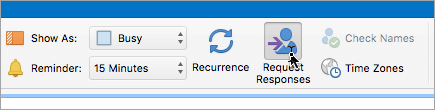
Internetinė „Outlook“ ir Outlook.com











